Коли ви показуєте слайд-шоу, швидше за все, ви маєте сказати більше, ніж те, що відображається на слайдах. Ви можете розширити текст, який ви включили, або, якщо слайд містить лише візуальні елементи, пояснити їх далі.
Зміст
- Додайте нотатки доповідача до слайда в PowerPoint
- Приховати нотатки під час редагування слайд-шоу
- Переглядайте нотатки доповідача під час слайд-шоу
На щастя, Microsoft PowerPoint має вбудовану функцію для нотаток доповідача. Це дає змогу додавати примітки до кожного слайда, а потім переглядати їх у режимі доповідача, коли ви починаєте шоу.
Рекомендовані відео
легко
5 хвилин
Microsoft PowerPoint
Додайте нотатки доповідача до слайда в PowerPoint
Відкрийте свою презентацію PowerPoint і виберіть перший слайд, до якого ви хочете додати примітки.
Крок 1: Перейти до Переглянути та виберіть будь-яку з них нормальний або Вид контуру. Це дозволить вам побачити свій слайд разом із приміткою, яку ви плануєте додати.
Якщо вам цікаво, як додати нотатку в PowerPoint, не змінюючи вигляд, коротка відповідь: ви не можете. Але якщо ви не бажаєте використовувати звичайний або контурний вигляд, ви можете перевірити
Сторінка приміток переглянути в тому самому розділі стрічки.Хоча технічно це все ще «перегляд», це відображає ваш слайд і текстове поле для вашої нотатки як друковану сторінку, як показано нижче.
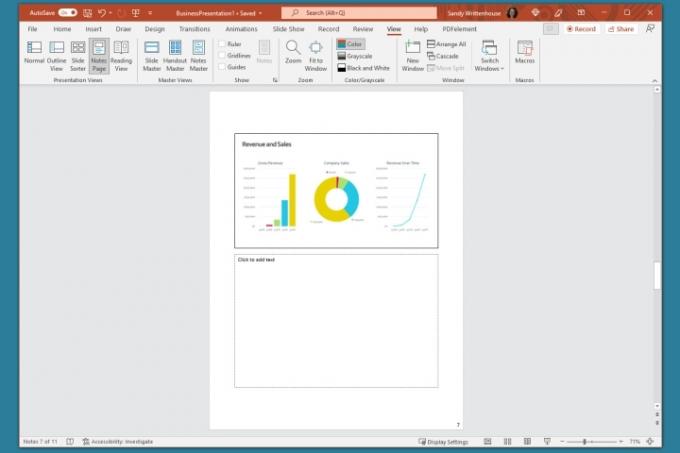
Крок 2: Відобразіть панель «Примітки» під слайдом, якщо вона не відображається, скориставшись одним із таких способів:
- Натисніть на Примітки кнопку в Рядок стану на дні.
- Перемістіть курсор у нижню частину вікна. Коли ви побачите двосторонню стрілку, перетягуйте вгору, доки не відобразиться панель.

Пов'язані
- Як зберегти статус Microsoft Teams активним
- Microsoft може додати ChatGPT в Outlook, Word і PowerPoint
- Як створити нову команду в Microsoft Teams
крок 3: Коли панель порожня, ви побачите на ній «Натисніть, щоб додати примітки». Помістіть курсор у вікно та введіть нотатку.

крок 4: Ви можете застосувати до нотатки просте форматування за допомогою інструментів на додому або на плаваючій панелі інструментів. Це зручно, якщо ви хочете додати маркери або підкреслити шрифт жирним шрифтом, курсивом або підкресленням.

крок 5: Якщо у вас є довга нотатка на панелі, ви побачите смугу прокручування праворуч, щоб ви могли перейти вниз і переглянути всю нотатку. Ви також можете перетягнути панель вгору, щоб збільшити її.

Приховати нотатки під час редагування слайд-шоу
Якщо під час збирання або редагування слайд-шоу ви хочете, щоб ваш слайд відображався повністю, ви можете приховати нотатки доповідача. Це не видаляє їх; він просто переміщує панель нотаток із поля зору.
Виконайте одну з таких дій, щоб приховати нотатки:
- Натисніть на Примітки кнопку в Рядок стану на дні.
- Перетягніть панель нотаток вниз, доки вона не зникне.
Переглядайте нотатки доповідача під час слайд-шоу
Коли настане час презентувати слайд-шоу, ви можете використовувати режим презентації, щоб переглянути нотатки доповідача. Це дозволяє переглядати нотатки для кожного слайда на моніторі, показуючи слайд-шоу на іншому. Ваша аудиторія не побачить ваших нотаток.
Крок 1: Перейти до Показ слайдів вкладка. У Windows поставте прапорець для Використовуйте режим доповідача в Монітори розділ стрічки. На Mac натисніть Перегляд доповідача кнопку в Розпочати показ слайдів розділ.
Якщо ви вже розпочали слайд-шоу, ви все одно можете ввімкнути режим доповідача. Натисніть на Три точки в Панель інструментів доповідача і вибирайте Показати вигляд доповідача (Windows) або Використовуйте режим доповідача (Мак).
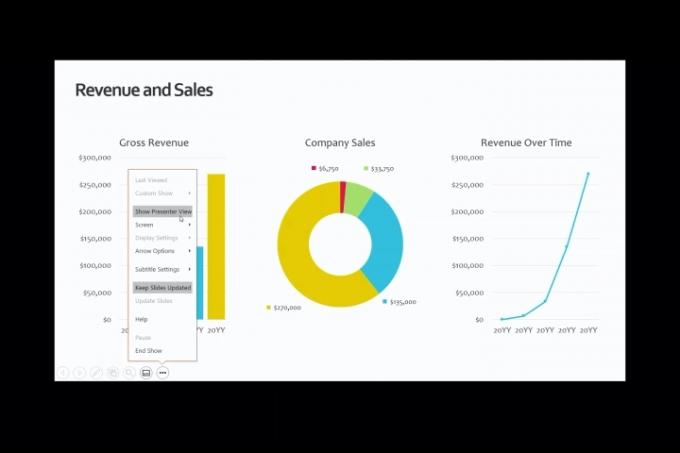
Крок 2: Тоді ви побачите, що ваші нотатки відображаються в правій частині екрана, а слайд – у лівій. Під час просування кожного слайда нотатки відображатимуться відповідно.

крок 3: Текст вашої нотатки автоматично переноситься на наступний рядок, і у вас є смуга прокручування для переміщення між цими довгими нотатками.
Щоб налаштувати розмір шрифту для нотаток, використовуйте кнопки під панеллю нотаток.

Незалежно від того, чи бажаєте ви додати примітки до PowerPoint для обговорення слайд-шоу або просто як посилання під час збирання слайдів, обов’язково скористайтеся цією вбудованою функцією.
Щоб отримати додаткові способи роботи в Microsoft PowerPoint, подивіться, як А.І. може допомогти вам створити слайд-шоу.
Рекомендації редакції
- Як додати шрифти в Google Slides: покрокове керівництво
- PowerPoint використовуватиме ChatGPT для створення повних слайд-шоу
- Microsoft Teams Premium використовує штучний інтелект, щоб автоматично складати підсумки ваших зустрічей
- Як приєднатися до зустрічі Microsoft Teams
- Цей експлойт Microsoft Teams може зробити ваш обліковий запис уразливим
Оновіть свій спосіб життяDigital Trends допомагає читачам стежити за динамічним світом технологій завдяки всім останнім новинам, цікавим оглядам продуктів, проникливим редакційним статтям і унікальним у своєму роді коротким оглядам.



